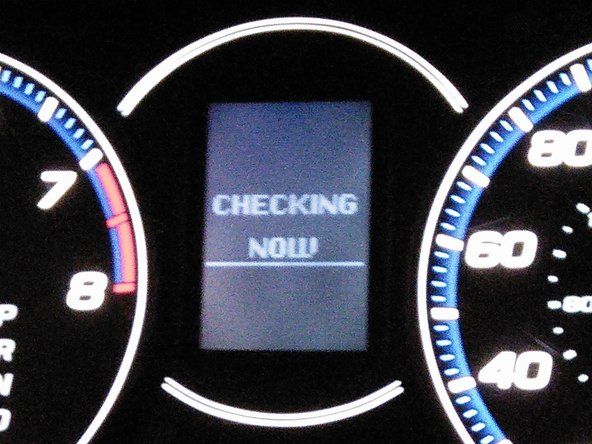NVRAM จัดเก็บข้อมูลอุปกรณ์ต่อพ่วงเช่นระดับเสียงความละเอียดการแสดงผลและความสว่างการเลือกดิสก์เริ่มต้นระบบและการตั้งค่าเวลา การรีเซ็ต NVRAM เป็นวิธีที่ง่ายและรวดเร็วในการแก้ปัญหาเครื่อง Mac ที่ทำงานผิดปกติโดยจะไม่ลบข้อมูลใด ๆ ออกจากไดรฟ์จัดเก็บของคุณและไม่ต้องใช้เครื่องมือหรือประสบการณ์ในการซ่อมแซม หากคุณกำลังประสบปัญหาเกี่ยวกับลำโพงจอแสดงผลหรืออุปกรณ์ต่อพ่วงอื่น ๆ คุณสามารถลองรีเซ็ต NVRAM ของคุณได้ด้วยตัวเองตามคำแนะนำด้านล่าง
ปัญหาทั่วไปที่เกี่ยวข้องกับ NVRAM
- ไอคอนเครื่องหมายคำถามกะพริบจะปรากฏขึ้นชั่วครู่ก่อนที่ Mac ของคุณจะเริ่มทำงาน
- จอแสดงผล Mac ของคุณค้างหรือไม่ตอบสนอง (โดยไม่แสดงไอคอนวงล้อหมุน
- ลำโพงของ Mac จะหยุดเล่นเสียงเป็นระยะ ๆ แม้ว่าจะเปิดเสียงไว้แล้วก็ตาม
- Mac ของคุณมีปัญหาในการเชื่อมต่อกับจอแสดงผลภายนอก
วิธีรีเซ็ต NVRAM
- ปิดเครื่อง Mac ของคุณ
- กดปุ่มเปิด / ปิดเครื่องจากนั้นกดปุ่มต่อไปนี้ค้างไว้ทันที: ตัวเลือก , คำสั่ง , ป และ ร .
- กดปุ่มทั้งสี่นี้ค้างไว้ประมาณ 20 วินาทีหรือจนกว่า Mac ของคุณจะบู๊ตสองครั้ง (หลังจากโลโก้ Apple ปรากฏขึ้นสองครั้ง)
หากคุณถือคีย์ผสมที่ถูกต้องและ Mac กำลังบูตตามปกติเครื่องอาจไม่ได้ลงทะเบียนการกดปุ่มของคุณ ลองใช้แป้นพิมพ์แบบมีสาย (หรือแป้นพิมพ์ในตัวบนแล็ปท็อป Mac) และยกเลิกการเชื่อมต่อ USB และบลูทู ธ อื่น ๆ
วิธีแก้ไขปัญหาจอยด้านซ้าย
ข้อมูลมากกว่านี้
- หลังจากรีเซ็ต NVRAM แล้วคุณอาจต้องการเข้าสู่ System Preferences และเรียกคืนการตั้งค่าใด ๆ ที่ได้รับการรีเซ็ต (เช่นระดับเสียงและระดับความสว่างของจอแสดงผล)
- Mac บางเครื่องมีแบตเตอรี่ขนาดเล็กที่จ่ายไฟให้กับ NVRAM โดยเฉพาะ หากการตั้งค่าของคุณถูกรีเซ็ตทุกครั้งที่คุณถอดปลั๊กเดสก์ท็อป Mac หรือเมื่อแบตเตอรี่แล็ปท็อป Mac ของคุณหมดคุณอาจต้องเปลี่ยนแบตเตอรี่ NVRAM ของคุณ
- หากคุณประสบปัญหาการนอนหลับการปลุกการชาร์จไฟหรืออาการอื่น ๆ ที่เกี่ยวข้องกับพลังงานคุณอาจต้องรีเซ็ตไฟล์ ตัวควบคุมการจัดการระบบ .